Videó megfordítása Windows 10 PC-n
Fordított effektust szeretnél hozzáadni a videóidhoz(add a reverse effect to your videos) ? Ez a cikk segít visszafordítani a videót egy ingyenes Windows 10 alkalmazással. Biztosan láttál már különféle videókat a közösségi médiában és a videómegosztó platformokon, amelyeknek fordított hatása van. Sok vicces mémvideó van, amelyekben a videók visszafelé játszhatók le. Ha Ön is szeretne ilyen vicces vagy kreatív fordított videókat készíteni, akkor ne keressen tovább. Ebben a cikkben a Windows 10(Windows 10) PC -hez készült, Reverse Video nevű ingyenes alkalmazásról fogok beszélni, amely lehetővé teszi a videók szerkesztését fordított effektussal. Nézzük meg.
Videó(Video) megfordítása Windows 10 PC - n
A videó visszafordításához a Reverse Video funkciót(Reverse Video) fogom használni . Ahogy a neve is sugallja, ez egy dedikált alkalmazás a videók visszafordítására Windows 10 rendszeren(Windows 10) . Megnézheti a videoklipeket fordított mozgásban, valamint konvertálhat egy normál videót fordítottvá. Ehhez csak meg kell nyitnia egy helyileg mentett videót vagy rögzítenie kell egy videót, majd meg kell fordítania annak irányát a rendelkezésre álló lehetőségek segítségével.
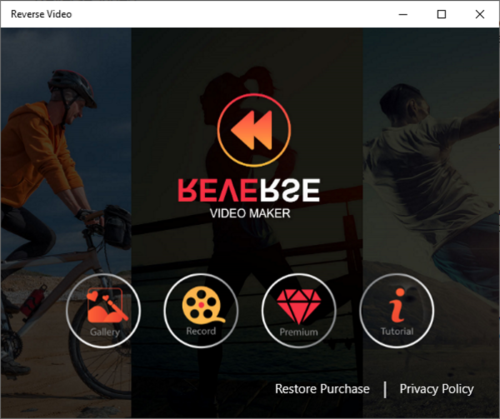
Nagyon könnyen használható és jó teljesítményt nyújt. Ezenkívül meglehetősen gyors fordított videó létrehozása szempontjából. A feldolgozási sebesség azonban a videód hosszától is függ. Minél hosszabb a videó, annál több időbe telik a videó visszafordítása.
Most hadd említsek meg néhány kulcsfontosságú funkciót, amelyekre számíthat.
Főbb jellemzői:
- Jól működik számos bemeneti videó formátummal, például WMV , MP4 , MOV és AVI . Kimenetként csak egy fordított videót exportálhat MP4 formátumban.
- A helyi videókon kívül új videót is rögzíthet(record) a webkamerán keresztül, majd megfordíthatja a mozgását.
- Lehetővé teszi, hogy a kimeneti videóban megőrizze az eredeti és megfordított videókat.
- Alkalmazhat néhány szabványos szűrőt(filters) a fordított videókra.
- Ha zenét szeretne hozzáadni a kimeneti videóhoz(add music to output video) , megteheti. Néhány mintazenét kínál, amelyeket fordított videó hátterében használhat. Egyéni zenefájlt is feltölthet, és hozzáadhatja a videóhoz.
- Fordított videót is átküldhet egy csatlakoztatott eszközre(cast a reversed video to a connected device) .
A Reverse Video alkalmazás használata
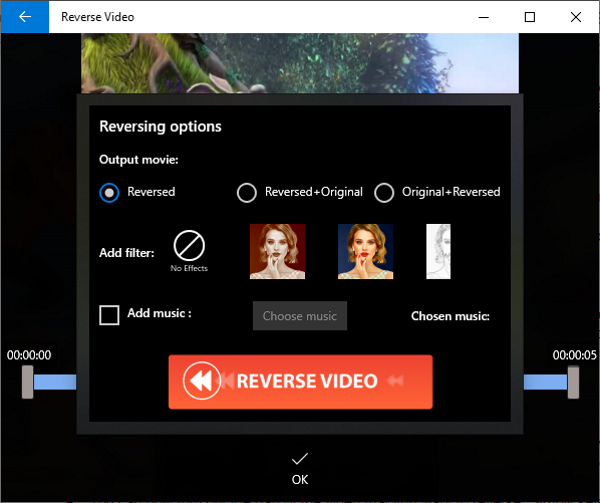
Az alábbi lépések segítségével gyorsan visszafordíthatja a videót:
- Indítsa el ezt az alkalmazást, és a Galéria(Gallery) gombra kattintva tallózzon és importáljon egy helyi videót . Új videót(capture a new video) rögzíthet webkamerája segítségével a Felvétel(Record) gomb megnyomásával.
- Most kivághatja a videónak azt a részét, amelyet meg szeretne fordítani. Egyszerűen(Simply) válassza ki a kezdő- és végpontot, majd nyomja meg az OK gombot.
- Ezután arra kéri, hogy személyre szabja a visszafordítási beállításokat(customize reversing options) , például, ha csak a fordított videót szeretné megtartani, vagy az eredeti és fordított videókat is, adjon hozzá egy szűrőt( add a filter) és adjon hozzá zenét(add music) . Állítsa be a tolatási beállításokat igényei szerint, majd nyomja meg a REVERSE VIDEO gombot.
Feldolgozza a videót, és egy idő után visszafordítja. Egyszerűen megtekintheti az eredményül kapott visszafelé videót, mentheti számítógépére MP4 formátumban, vagy átküldheti egy másik eszközre.
Így könnyedén megfordíthatja a videó mozgását ezzel az ingyenes Windows 10 alkalmazással. Több prémium szűrőt biztosít, de ezekhez hozzáférhet, ha megvásárolja valamelyik prémium csomagját.
Elérhető a Microsoft Store -ban .
Related posts
A legjobb ingyenes Video to GIF készítő szoftver Windows 10 rendszerhez
Videó átméretezése az FFmpeg parancssor használatával a Windows 10 rendszerben
Az Ezvid egy ingyenes Video Maker, Editor és Slideshow Maker for Windows 10
Hogyan készítsünk videokapcsolati lapot a Windows 10 rendszerben
Több videó lejátszása a VLC Playeren a Windows 10 rendszerben
A Lightworks egy komplett videókészítő szoftver Windows 10 rendszerhez
Blu-Ray konvertálása BD5/BD9/BD25/MKV formátumba a BDtoAVCHD segítségével Windows 10 rendszerhez
A legjobb ingyenes videójavító szoftver Windows 10 rendszerhez
Állókép rögzítése videóból a Fényképek alkalmazással a Windows 10 rendszerben
Eszköztárak elrejtése a Tálca helyi menüjében a Windows 10 rendszerben
A Network Sniffer Tool PktMon.exe használata Windows 10 rendszerben
A CnX Media Player egy 4K HDR videólejátszó Windows 10 rendszerhez
DVDVideoSoft: Ingyenes multimédiás szoftverletöltések Windows 10 rendszerhez
Hogyan lehet letiltani a cserélhető tárolóosztályokat és a hozzáférést a Windows 10 rendszerben
Hogyan távolítsuk el a hangot a videóból a Windows 10 rendszerben
A Windows 10 videószerkesztő használata
Alakítsa át kedvenc videóit az 500. Video Converter for Windows 10 segítségével
A legjobb ingyenes 4K videólejátszók Windows 10 rendszerhez
Videóvágás a Windows 10 rendszerben
Nézzen digitális TV-t és hallgasson rádiót Windows 10 rendszeren a ProgDVB segítségével
